2022년 8월 30일 오전 11시 30분경에 자동 업데이트를 통해 패치된 알약(ALYac) 공개용 백신 프로그램이 "랜섬웨어 차단 알림" 기능을 통해 다수의 정상적인 파일 차단으로 인해 시스템에 심각한 장애를 유발하였다는 소식입니다.
▷ 랜섬웨어 차단 알림 기능이 추가된 알약(ALYac) 무료 백신 (2015.12.23)
2015년 12월에 추가된 랜섬웨어 차단 알림 기능은 알약(ALYac) 백신 프로그램이 자동 생성하는 미끼 폴더 내 파일을 변경 또는 삭제할 경우 알림창을 통해 해당 행위를 차단하는 보안 기능입니다.

그런데 오늘 업데이트 과정에서 해당 랜섬웨어 차단 기능에 대한 변화가 있었던 것으로 보이며 이로 인하여 업데이트 이후에 다수의 정상 프로그램들이 랜섬웨어 의심 행위 차단이 발생하였습니다.

이에 따라 이스트시큐리티 업체에서는 업데이트 롤백 및 긴급 수동 조치 방법에 대한 공지를 게시하였으나, 일부 시스템 환경에서는 부팅 과정에서 검은색 화면만 노출되어 Windows 화면이 표시되지 않는 등의 문제가 있었던 것으로 보입니다.
알약 긴급 수동 조치 방안에서는 수동 복구툴 다운로드 후 실행하거나 Windows 진입이 어려운 경우 안전 모드 진입 방법에 대해 자세하게 안내하고 있습니다.
그런데 Windows 8.1, Windows 10, Windows 11 운영 체제 사용자의 경우 이전 OS 버전과는 다르게 부팅 시 F8 기능키 연타를 통해서는 빠르게 안전 모드로 진입할 수 없으며, 이로 긴급 상황을 고려해서 평소 안전 모드를 부팅 시점에서 F8 기능키를 통해 쉽게 접근할 수 있는 명령어를 소개해 드리겠습니다.
(1) 실행창 또는 검색창에 명령 프롬프트(CMD.exe)를 입력하여 관리자 권한으로 실행하시기 바랍니다.
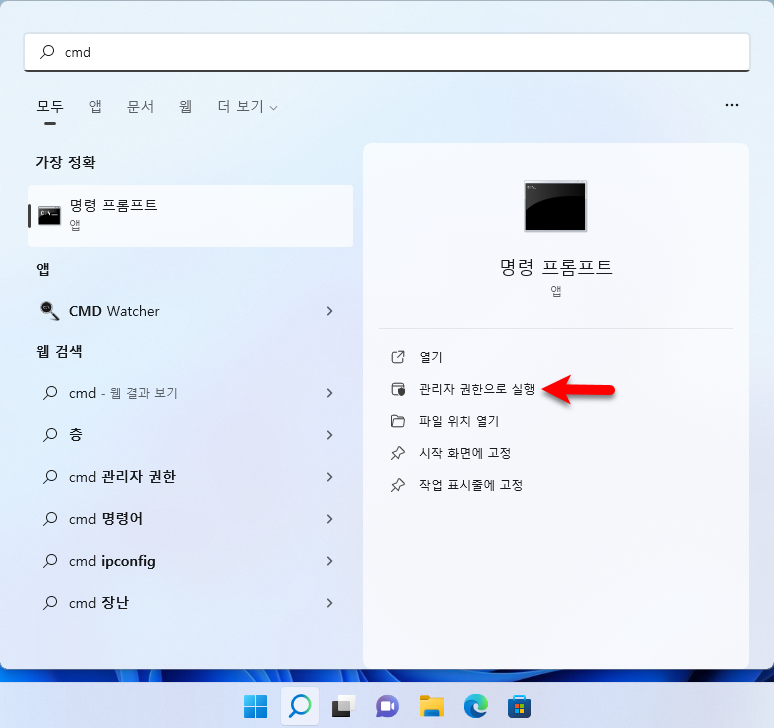
(2) 생성된 명령 프롬프트 창에 "bcdedit /set {default} bootmenupolicy legacy" 명령어를 입력 후 Enter 키를 입력합니다.

(3) Windows 재부팅을 통해 해당 명령어가 적용되도록 하시기 바랍니다.
이후 Windows 부팅 시 안전 모드 접근이 필요할 경우 F8 기능키를 연타를 치시면 손쉽게 안전 모드 부팅 옵션에 접근할 수 있습니다.
단, 주의할 점은 만약 Windows 운영 체제가 업그레이드(※ 예시 : Windows 11 21H2 → Windows 11 22H2)를 한 경우 해당 명령어가 초기화될 수 있으므로 버전 업그레이드 이후에는 다시 한 번 명령어를 입력하여 적용해야합니다.